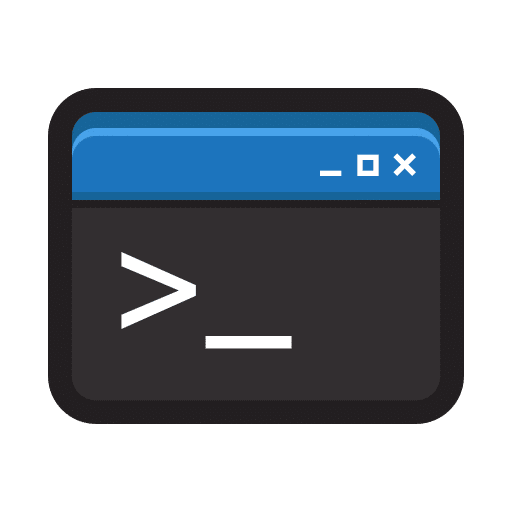En Windows puede obtener mucha información del sistema o hardware a través de la configuración.
Sin embargo, el CMD o símbolo del sistema y PowerShell también ofrecen estos comandos de manera independiente, para que pueda consultar información del ordenador sin la configuración.
Descubre los comandos WMIC y CMD más útiles para Windows.
17 comandos CMD para descubrir todo sobre tu PC
Número de serie del disco duro o SSD
powershell "Get-CimInstance Win32_DiskDrive | Select-Object Model, SerialNumber"
Muestra el modelo y número de serie de todos los discos duros o SSD conectados. Esto es útil, por ejemplo, para la inventariación, el reemplazo del disco duro o SSD y reclamaciones de garantía.
Número de serie del ordenador
powershell -command "Get-CimInstance Win32_BIOS | Select-Object -ExpandProperty SerialNumber"
Proporciona el número de serie que a menudo está en una etiqueta en la parte inferior de un portátil. Imprescindible si necesita soporte.
Modelo y fabricante del sistema
powershell -command "Get-CimInstance Win32_ComputerSystemProduct | Select-Object Name, Vendor"
Útil si no recuerda exactamente qué marca y modelo es su sistema.
Ver especificaciones de RAM
powershell -command "Get-CimInstance Win32_PhysicalMemory | Select-Object Capacity, Manufacturer, Speed"
Vea el tamaño, la marca y la velocidad de su memoria RAM instalada.
Obtener información del procesador
powershell -command "Get-CimInstance Win32_Processor | Select-Object Name, MaxClockSpeed, CurrentClockSpeed"
Vea qué tipo de procesador tiene y a qué velocidad está funcionando.
Datos de la placa base
powershell -command "Get-CimInstance Win32_BaseBoard | Select-Object Product, Manufacturer, SerialNumber"
Proporciona la marca, el modelo y el número de serie de la placa base. Esto es útil para actualizaciones de controladores.
Información de la tarjeta gráfica y DirectX
dxdiag
Escriba esto en Ejecutar (tecla de Windows + R). Esto abrirá la Herramienta de Diagnóstico DirectX con información sobre la tarjeta gráfica, audio y sistema.
Estado del disco y capacidad de almacenamiento
powershell -command "Get-CimInstance Win32_DiskDrive | Select-Object Status, Size, Model"
Esto muestra si el disco sigue en buen estado y cuál es su capacidad de almacenamiento.
Obtener la fecha de instalación de Windows
systeminfo | find /i "Install date"
o
systeminfo | find /i "Fecha de instalación"
Muestra la fecha en que se instaló Windows.
Lista de controladores
driverquery
Proporciona un resumen de todos los controladores instalados, incluidos los caminos y la fecha.
Configuraciones de red e IP
ipconfig /all
Muestra las direcciones MAC, DHCP, DNS y más detalles de la red.
Tiempo de actividad del sistema
net statistics workstation
Muestra cuánto tiempo ha estado activo el sistema desde el último reinicio.
Estado de la batería e informe (portátil)
powercfg /batteryreport
Genera un archivo HTML con información sobre el uso y la salud de la batería.
Espacio en disco por partición
powershell -command "Get-CimInstance Win32_LogicalDisk | Select-Object DeviceID, Size, FreeSpace"
Resumen del espacio libre y tamaño total por letra de unidad.
Información completa del sistema
systeminfo
Muestra, entre otros, la versión de Windows, BIOS, memoria, red, actualizaciones.
Configuraciones de idioma y teclado
powershell Get-WinUserLanguageList
Verifique los idiomas de entrada y las distribuciones de teclado configuradas.
Comprobar el estado de BitLocker
manage-bde -status
Muestra si el disco duro está cifrado con BitLocker (si está disponible). Solo funciona si el símbolo del sistema o terminal se ejecuta como administrador.
Espero haberte informado. ¡Gracias por leer!